Khi mua Laptop mới, bạn cần phải làm gì? Nếu chưa biết, hãy để Bệnh viện máy tính Sơn Đạt bật mí cho bạn dưới đây 10 việc cần làm ngay sau khi mới mua máy tính để giúp cho thiết bị chạy mượt hơn.
Khi mua máy tính xách tay hoặc PC mới đều cần được tiến hành một số cài đặt quan trọng để đạt hiệu suất hoạt động tối ưu của máy. Nói một cách khác, laptop mới không chỉ được bảo hành và cài đặt hệ điều hành cơ bản, mà còn được cài thêm nhiều phần mềm, tiện ích khác để phục vụ cho nhu cầu sử dụng cá nhân người dùng.
10 ĐIỀU CẦN LÀM KHI MUA MÁY TÍNH MỚI
1. ĐĂNG KÝ BẢO HÀNH
Hầu hết các nhà sản xuất đều muốn bạn đăng ký sản phẩm mới trực tuyến trên website của họ để hoàn tất việc yêu cầu bảo hành và nhận các ưu đãi khác khi bạn mua laptop mới.
Do đó, việc làm đầu tiên khi mới mua laptop là cập nhập số sê-ri của máy tính xách tay, số kiểu máy, ngày mua và tên nhà cung cấp trên website của nhà sản xuất. Ngoài ra, bạn cũng nên giữ các bản sao hóa đơn hoặc thẻ bảo hành trên file cẩn thận.
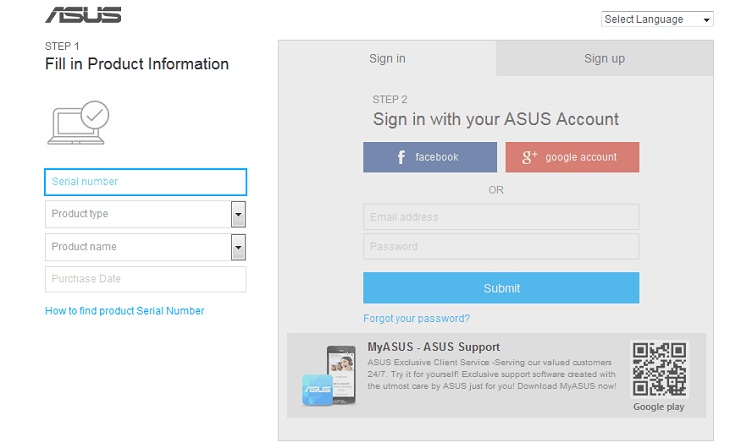
Luôn phải đănh ký bảo hành với nhà sản xuất khi mua máy mới
Tuy nhiên, khi mua laptop mới tại Bệnh viện máy tính Sơn Đạt, bạn đã được hỗ trợ thao tác đăng kí bảo hành với nhà sản xuất ngay tại địa điểm mua.
2. XÓA BỎ CÁC PHẦN MỀM TỪ NHÀ SẢN XUẤT
Trên laptop mới được cài đặt phần mềm quảng cáo đi kèm với nhiều thương hiệu máy tính xách tay. Phần mềm này thường nằm ở trong các hệ thống Windows cơ bản, nhưng không có trên Chromebook hoặc MacBook. Do đó, bạn cần xóa bỏ các phần mềm này bằng cách vào:
Control panel -> Programs and Features -> gỡ bỏ cài đặt các phần mềm quảng cáo.
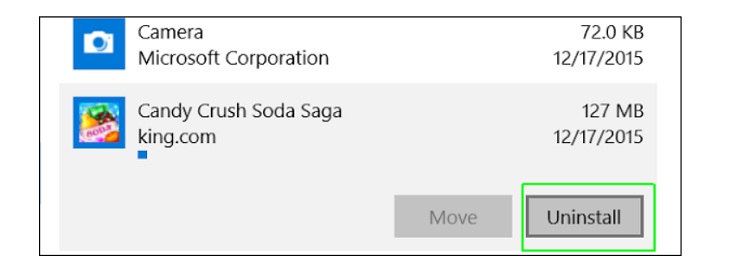
Xóa bỏ các phần mềm không cần thiết từ nhà sản xuất cung cấp
3. CẬP NHẬT WINDOWS
Microsoft Windows luôn cập nhật phiên bản mới và những phiên bản bổ sung để cải thiện lỗi phần mềm (nếu có). Do đó, bạn cần kết nối internet máy tính trước khi cập nhật windows.
Bạn nhấn vào Update & Security -> chọn Windows update nằm ở phía bên trái. Nếu có bất kỳ bản cập nhật Windows nào, nó sẽ hiển thị ở thanh bên phải, bạn có thể nhấp vào Install now để tiến hành cập nhật.

Cập nhật lại Windows phiên bản mới để cải thiện lỗi phần mềm (nếu có)
4. TẠO RESTORE POINT
Đây là một trong những việc làm quan trọng sau khi bạn cài đặt tất cả các trình điều khiển (drivers) và ứng dụng cần thiết. Restore point (điểm khôi phục) giúp bạn khắc phục được trường hợp Windows bị hỏng hoặc một số drivers không hoạt động. Bạn có thể dễ dàng khôi phục hệ điều hành cho đến thời điểm mà bạn đã tạo restore point.
Để tiến hành tạo restore point, bạn thực hiện các bước sau:
Bước 1: Nhấp chuột phải vào This-PC hoặc My-Computer trên Desktop, rồi chọn Properties (các thuộc tính).
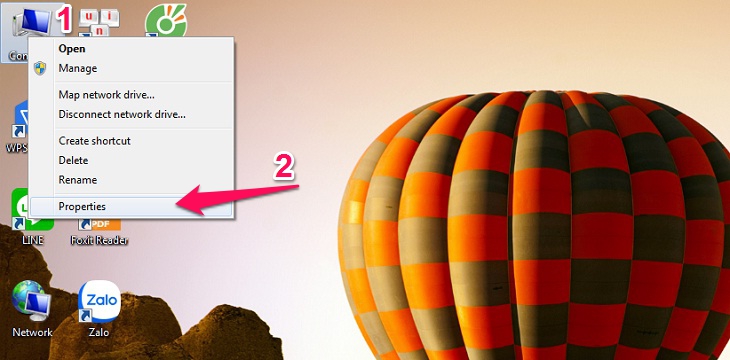
Chuột phải vào This-PC chọn Properties
Bước 2: Chọn System protection -> chọn ổ đĩa mà bạn muốn bảo vệ để tiến hành restore point
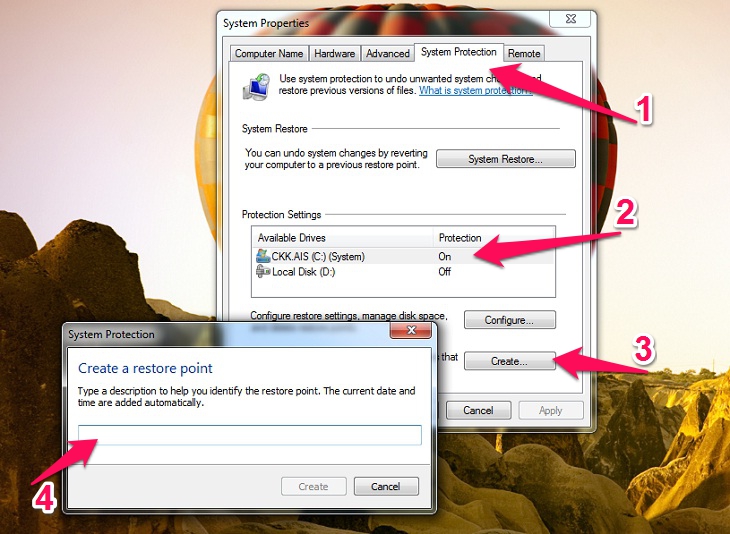
Chọn System protection rồi chọn ổ đĩa ta muốn bảo vệ
5. CÀI ĐẶT PHẦN MỀM DIỆT VIRUS
Thời buổi công nghệ hiện nay, các thiết bị điện tử máy tính phải đối diện với rất nhiều mối đe dọa hệ thống như phần mềm độc hại, phần mềm gián điệp hoặc mã độc tống tiền (ransomware). Do đó, laptop cần phải có phần mềm diệt virus mạnh mẽ.
Mặc dù Windows có đi kèm với phần mềm bảo vệ windows defender đã được cài đặt sẵn, nhưng bạn vẫn nên cài đặt thêm phần mềm chống vi-rút của bên thứ ba. Vì nó có nhiều tính năng bảo vệ bổ sung như bảo vệ máy xuyên suốt, bảo vệ tránh ransomware, phần mềm gián điệp và nhiều tính năng hơn thế nữa.
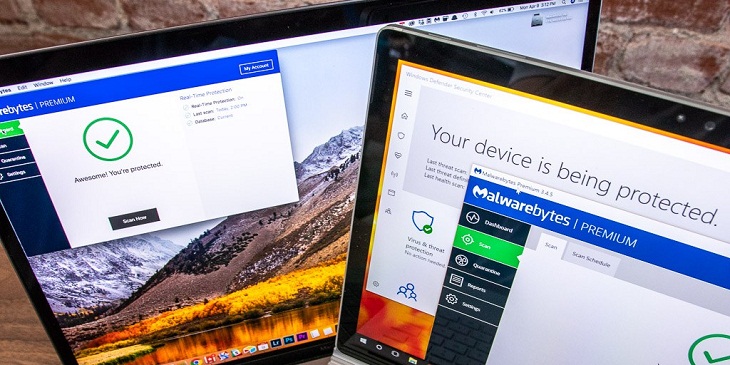
Cài đăỵ các phần mềm diệt virus để tránh mối đe dọa, phần mềm độc hại từ bên ngoài
6. TẠO TỰ ĐỘNG SAO LƯU
Bạn nên thiết lập chế độ sao lưu tự động trên máy tính xách tay mới, vì đây là một tính năng tuyệt vời để bảo vệ dữ liệu quan trọng của bạn.
Bạn có thể chọn ổ đĩa, thư mục hoặc tệp tin cụ thể nào đó để tiến hành sao lưu tự động. Đây là một tính năng hệ điều hành Windows có sẵn, cho phép bạn sao lưu và sau đó khôi phục dữ liệu từ đĩa cứng.
Vào Windows, chọn Settings -> Update and Security, để thực hiện sao lưu tự động
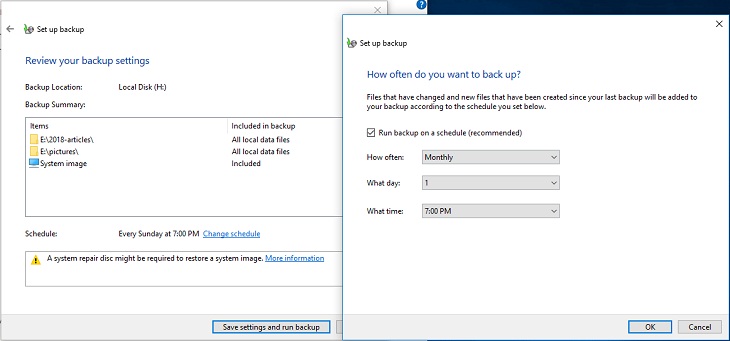
Nên thiết lập chế độ tự động sao lưu để bảo vệ dữ liệu quan trọng trên máy tính
>> Xem thêm: Bệnh viện máy tính Sơn Đạt - Địa chỉ laptop cũ giá rẻ cho sinh viên tốt nhất hiện nay
7. TẢI CÁC PHẦN MỀM CẦN THIẾT
Tùy theo yêu cầu và thói quen sử dụng của người dùng, các phần mềm không thể thiếu như:
TRÌNH DUYỆT
Nhiều trình duyệt quen thuộc như Google Chrome, Firefox, Opera, Vivaldi, Microsoft Edge, Tor Browser,…
Ví dụ, tải trình duyệt Google Chrome theo các bước như sau:
Bước 1: Vào Settings từ menu Start
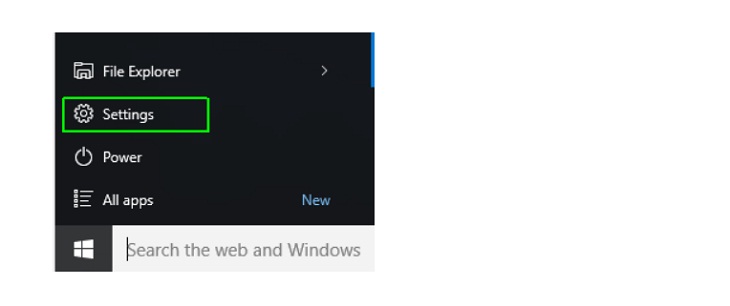
Vào setting từ Menu Start
Bước 3: Kích vào System
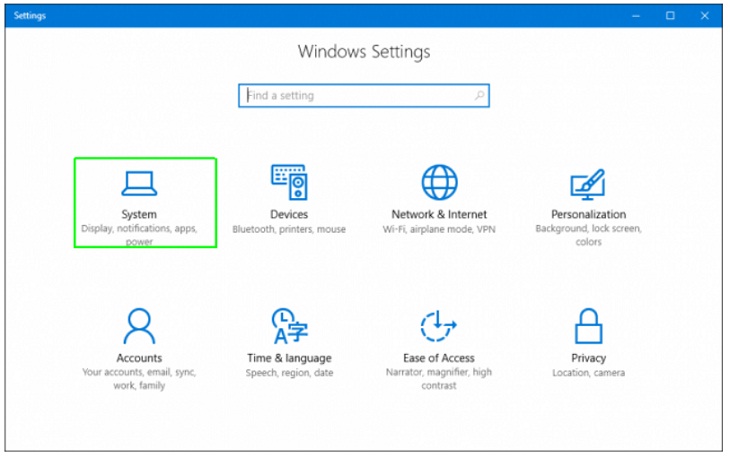
Chọn System
Bước 4: Nhìn bảng bên trái, chọn các ứng dụng mặc định Default apps
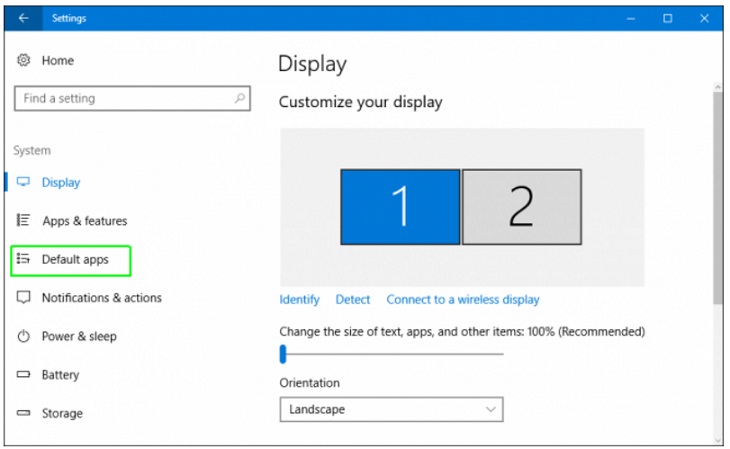
Chọn các ứng dụng mặc định Default apps
Bước 5: Kích vào biểu tượng bên dưới trình duyệt web, chọn Choose a default
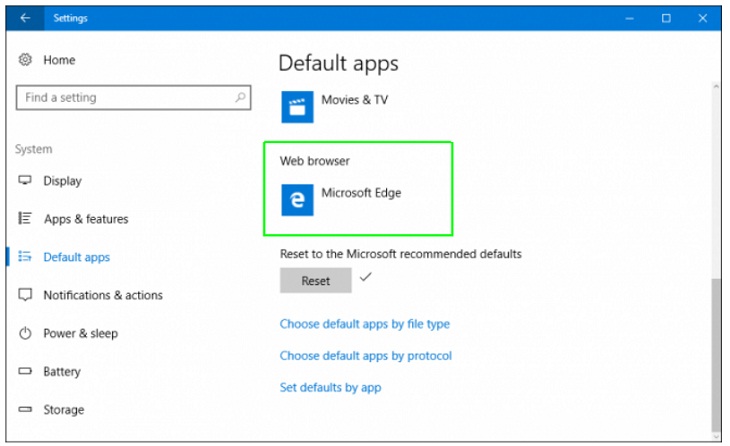
Chọn Choose a default khi kích vào biểu tượng bên dưới trình duyệt Web
Bước 6: Chọn trình duyệt trong menu pop-up mở ra
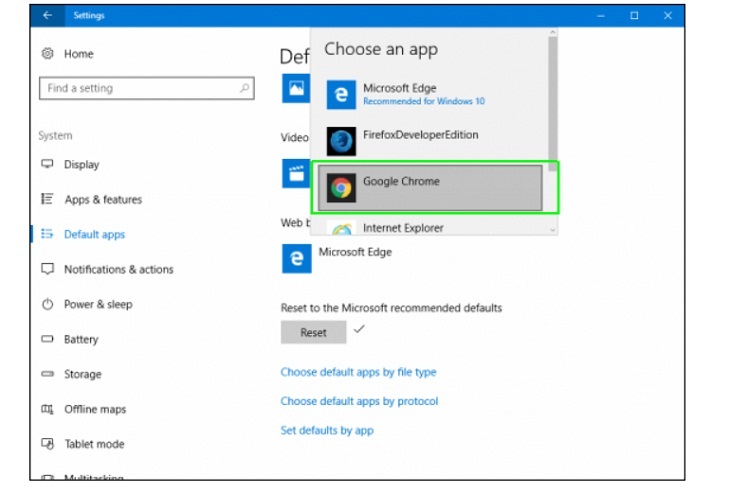
Chọn trình duyệt trong menu pop-up và mở nó ra
GÕ TIẾNG VIỆT
Bạn có thể cài bộ gõ tiếng Việt cho máy tính như Unikey, Vietkey, GoTiengViet, EVKey, VTKey,…

Cài bộ gõ tiếng Việt cho máy tính như Unikey, Vietkey, GoTiengViet, EVKey, VTKey,…
OFFICE
Bộ công cụ văn phòng Office là phần mềm không thể thiếu trên laptop khi mới mua, bạn có nhiều sự lựa chọn như Microsoft Office 2003, 2007, 2010, 2013, 2015, 2010, 2019,…, Office 365
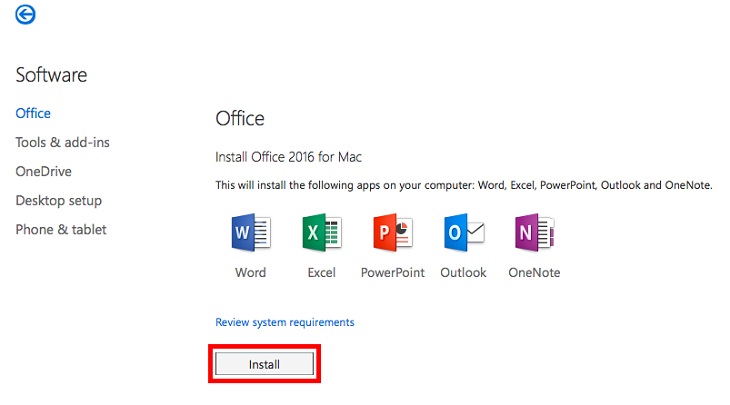
Cài công cụ văn phòng Office
8. THAY ĐỔI CÁC ỨNG DỤNG MẶC ĐỊNH CỦA MÁY
Thay đổi các ứng dụng mặc định của máy cũng là việc làm cần phải thực hiện sau khi mua PC hay laptop mới.
Vào hệ thống Windows, mở Settings -> Default apps. Tại đây, bạn có thể cài đặt hoặc thay đổi các ứng dụng ưa thích để mở hộp thư thoại, bản đồ, trình duyệt, trình phát nhạc, trình xem ảnh,….

Thay đổi các ứng dụng mặc định của máy
9. CÀI ĐẶT NGUỒN VÀ CHẾ ĐỘ NGỦ
Đây là cài đặt hữu ích giúp bạn kiểm soát năng lượng tiêu thụ của máy tính. Bạn có thể tiến hành cài đặt nguồn và chế độ ngủ laptop như sau:
- Power button (nút nguồn): giúp bạn xác định những gì xảy ra đối với máy tính khi bạn nhấn nút nguồn. Các chế độ cài đặt như shut-down (tắt máy), hibernate (chế độ ngủ đông), sleep (chế độ ngủ), turn-off display (tắt màn hình), hoặc không có chế độ gì cả.
- Close Lid (đóng màn hình máy tính): tương tự như power button, bạn có thể chọn các chế độ ngủ đông, ngủ tạm thời, tắt màn hình hoặc không có chế độ nào khi gập màn hình laptop.
- Turn-off display (tắt màn hình): cài đặt nguồn cho phép bạn chọn thời gian bao lâu để máy không hoạt động hoặc tắt màn hình.
- Sleep-Mode (chế độ ngủ): tùy chọn này thể hiện khoảng thời gian mà máy tính chuyển sang chế độ ngủ. Ngoài ra, bạn có thể định cấu hình cài đặt riêng khi máy tính sử dụng pin hoặc cắm phích trực tiếp.
Ngoài các cài đặt nguồn và chế độ ngủ này, bạn còn có thể thêm chế độ đã được cài đặt sẵn trên hệ thống như balanced (chế độ cân bằng) hoặc power-saver (tiết kiệm năng lượng).
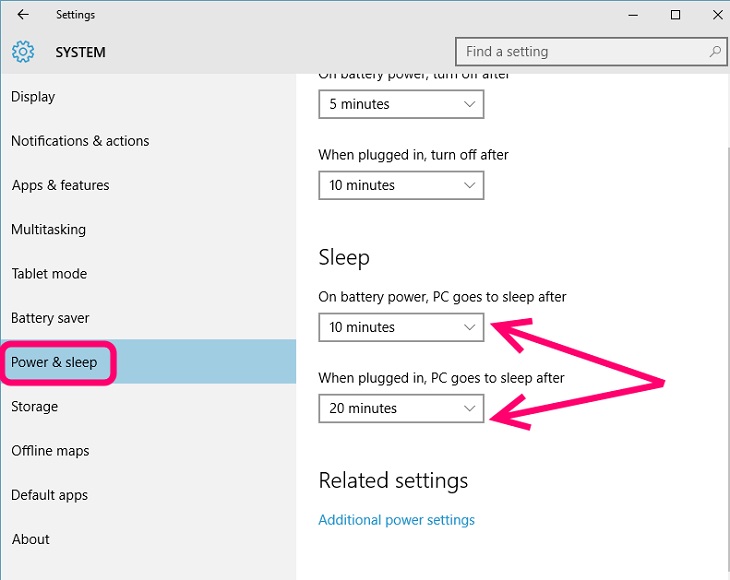
Cài đặt sẵn trên hệ thống như balanced (chế độ cân bằng) hoặc power-saver (tiết kiệm năng lượng)
10. MUA PHỤ KIỆN CẦN THIẾT THEO NHU CẦU
Sau khi thực hiện các thao tác chức năng và chế độ trên máy tính sau khi mua, thì việc trang bị thêm các phụ kiện cho laptop là điều cần thiết, tùy theo nhu cầu sử dụng của mỗi người như:
- Dán màn hình: giúp máy không bị trầy xước trong quá trình sử dụng.
- Đế tản nhiệt: giúp laptop tránh bị nóng và hoạt động hiệu quả hơn khi gặp phải điều kiện thời tiết nóng bức, hoặc thời gian sử dụng laptop nhiều.
- Chuột, bàn phím rời: Một số người không cảm thấy thoải mái với bàn phím của máy tính xách tay, nên có thể mua thêm bàn phím và chuột rời.
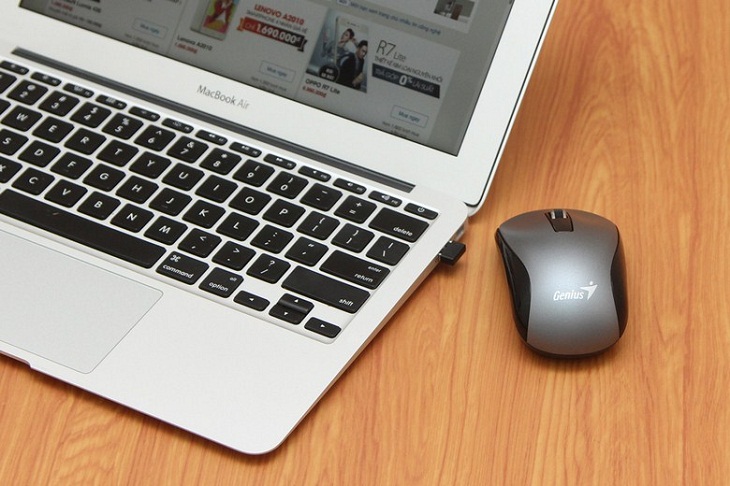
Trang bị thêm các phụ kiện cho laptop là điều cần thiết
Với những thông tin chia sẻ phía trên, hy vọng sẽ giúp ích cho bạn biết về 10 điều cần phải làm sau khi mua laptop mới, để giúp máy chạy mượt hơn. Nếu có bất kì thắc mắc nào, bạn có thể để lại tin nhắn phía dưới để Bệnh viện máy tính Sơn Đạt hỗ trợ cho bạn!
Liên hệ ngay với chúng tôi để được hỗ trợ:
Sơn Đạt - Bệnh viện công nghệ cao
VP: 7/274A Lạch Tray, Lê Chân, HP * Tel: 0225.3 666 555
Email: sondatjsc@gmail.com - Facebook: fb.com/MayTinhSonDat
CÓ THỂ BẠN QUAN TÂM
Ngày đăng : 27/1/2021
MacBook Pro và MacBook Air đều là những dòng máy làm nên tên tuổi của MacBook. Không ít người dùng phân vân không biết nên chọn loại máy nào tốt hơn, bài viết dưới đây sẽ đưa ra những phân tích để bạn có cái nhìn khách [...]
Ngày đăng : 27/1/2021
Một trong những cách khiến cuộc sống của bạn thuận tiện hơn đó là sử dụng chuột không dây cho máy tính và laptop. Bạn sẽ tự do làm việc và sáng tạo mà không bị giới hạn bởi khoảng cách vật lý do chiếc dây gây ra. Một [...]
Ngày đăng : 26/1/2021
Nhiều người có nhu cầu mua laptop luôn phân vân không biết nên mua sản phẩm thương hiệu HP hay Dell bởi mỗi thương hiệu có thiết kế cũng như cấu hình khác nhau. Cùng Bệnh viện máy tính Sơn Đạt tìm hiểu giữa laptop HP và [...]
Ngày đăng : 26/1/2021
Khi bạn có ý định sắm cho mình một chiếc laptop mới đồng nghĩa bạn cần chuẩn bị kinh nghiệm cơ bản khi chọn mua. Bài viết này sẽ giúp bạn tham khảo một số lưu ý khi chọn mua laptop mới bao gồm từ nhu cầu sử dụng, ngân [...]
Ngày đăng : 25/1/2021
Từ video game đến những tác phẩm 3D chuyên nghiệp, card đồ họa là một bộ dụng cụ cần thiết cho những ai muốn đẩy máy tính của mình lên cấp độ kết xuất đồ họa mới. Thật không may, như thường lệ khi thêm phần cứng bổ sung [...]